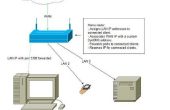Paso 3: Configurar su resina
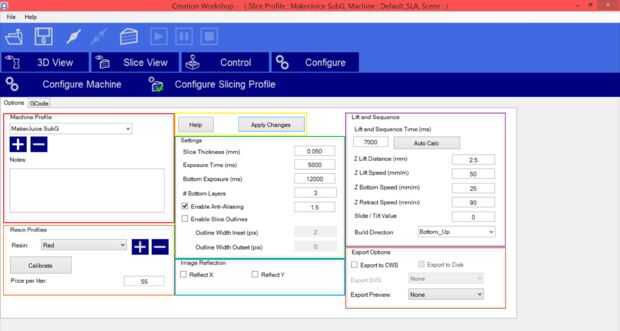
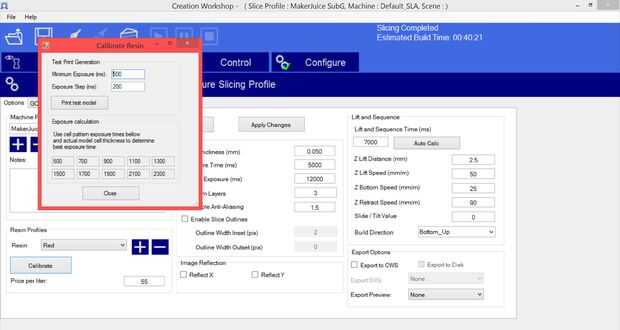
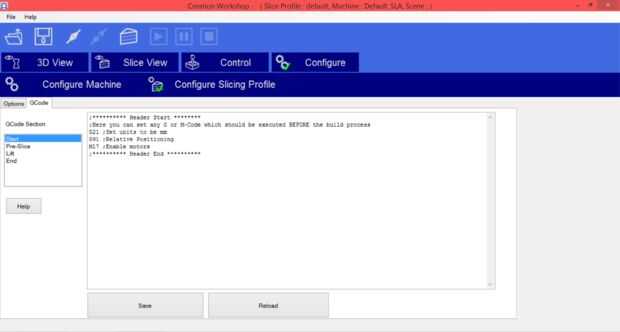
Hay una gran variedad de resinas disponibles en el mercado. Para obtener piezas de impresión correctamente, usted tendrá que hacer una gran cantidad de experimentación de cada resina. A diferencia de la impresión de la FDM/FFF, donde usted sólo tiene que preocuparse de velocidad temperatura y extrusión extrusión, DLP/SLA es un poco más complicado...
Porque cada proyector tiene una potencia diferente, y que se propaga energía a través del área de construcción que puede ser de diferentes tamaños, cada máquina tendrá una diferente cantidad de UV por mm2. Esto significa incluso con la misma resina, diferentes máquinas de distintos tiempos de fraguado. Apilado encima de esto, cada fabricante de la resina tiene diferentes fórmulas, en otras palabras diferente cantidad de luz ultravioleta necesaria para la curación. Puedes pasar mucho tiempo en esta ventana, configuración de su resina.
-------------------------------------------------------------------------------
ROJO - estos son sus perfiles. Tanto como antes, + hace nuevos perfiles, - les borra.
AMARILLO - aplicar cambios a tu perfil aquí. También una pequeña ayuda sobre Gcode comandos a la impresora, pero generalmente no necesita preocuparse por eso.
NARANJA - aquí puede configurar los perfiles. Básicamente, se puede establecer hasta Makerjuice G + como perfil principal y, a continuación, colores como los perfiles. Realmente no mucho beneficio, ya que todavía tiene que cambiar colores a continuación, guarde el perfil antes de rebanar. Podría hacer un segundo perfil en lugar de un sub- perfil y no tener que cambiar los colores y guardar...
La parte de importación en esta área es el botón calibrar. Esto hará que aparezca una ventana más pequeña, que se puede utilizar para afinar los perfiles. Básicamente, se imprime un montón de paredes, luego cura una capa en los varios intervalos. Esto le permitirá ver a qué hora curado la resina necesita cura. Una vez que se establece el tiempo mínimo, e intervalos, exitoso modelo de prueba de impresión y generará el código y las imágenes para el objeto de la calibración. Asegúrese de que sus ajustes son correctos, como rellenará el resto de la información requerida (como material elevación/secuencia, ajustes y Gcode Inicio y fin) de que configuración actual. Cuando esté listo para imprimir su parte de calibración, puede golpear el botón de play en la parte superior, como lo haría para cualquier impresión.
VERDE - se trata de la configuración principal de su resina.
-Rebanada grueso - grosor de cada capa en milímetros.
-Tiempo exposición - cantidad de proyector de tiempo (en milisegundos) muestra cada capa (es decir, tiempo de curado)
-Exposición - de fondo es el mismo que el anterior, pero sólo para el X primer # de capas. Se utiliza para sobre-puede curar las capas de la parte inferior, para ayudar a obtener mejor adherencia a la cama.
-# Fondo capas - el número de capas al principio de la impresión en tiempo de 'Exposición de la parte inferior'.
-Anti-Aliasing - difumina los bordes de la capa por X cantidad (medida?) para que su parte como una superficie más lisa
-Corte de contorno - impresiones del esquema por parte
AZUL - slice imagen en cualquiera de los dos ejes. Mayoría de los proyectores tiene este ajuste construir ya los ajustes de menú.
PÚRPURA - configuración de la máquina / Arduino.
-Levante y la secuencia de tiempo - tiempo tarda en levantar y luego retractarse. Este valor es calculado automáticamente basado en la por debajo de los valores. Generalmente agregar poco más de tiempo, para darle tiempo al resina para resolver antes de intentar la curación.
Z - Lift distancia - distancia a levantar por encima de la plataforma, antes de regresar a la altura de la capa.
-Z Levante la velocidad - en el que se levante. Esta velocidad dependerá de qué tan bien sus piezas desprenda el IVA. Demasiado rápido y puede pegarse a IVA debido a las fuerzas vacumn + adherencia a base de IVA.
-Z inferior - velocidad de elevación para las capas de fondo
-Z retracción velocidad - velocidad a la que volver a la capa siguiente. Generalmente este juego bastante alto, porque en este momento el objeto no debe conectarse el IVA ya tengo.
-Valor de diapositiva/de la inclinación - yo realmente no sé cómo éste funciona, como no tengo en mi máquina. Lo siento.
-Construir la dirección - le permite definir de abajo hacia arriba (es decir, cómo el LiteFab lo hace) vs arriba-abajo (cómo la quimera DLP hace)
BROWN - permite exportar su rebanada, si es necesario. Nunca he usado esto.
-------------------------------------------------------------------------------
La siguiente ventana le permite definir las diferentes secciones de Gcode construirá el perfil. Fue la única edición que hice a la mía al final ir a 150mm sobre el IVA. Si usted tiene un tope configurado, puede Agregar autoguiado hacia el blanco a Inicio (G28). Si tienes un limpiador o mecanismo de pelador de IVA, puede Agregar a la sección de elevación.